Depois de obter os dados da entrega e faturar o seu pedido, você deverá enviar os dados ao MAINP para obter o código de rastreio e imprimir as etiquetas.
Para isso acesse: Menu Expedição - Submenu Pré Lista (PLP) MAINP
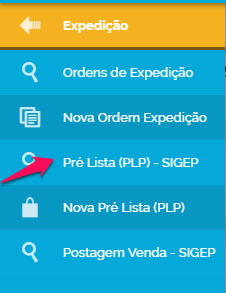
Clique então em Nova, a opção verde ao canto da tela. Será possível então criar uma nova lista de Pré Lista de Postagem.
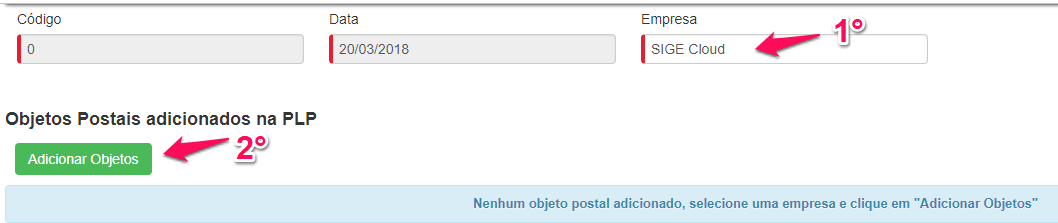
Nesta tela você deve adicionar primeiro a Empresa (cadastrada e configurada para MAINPWEB) que enviará os itens e depois clicar na opção verde Adicionar Objetos.
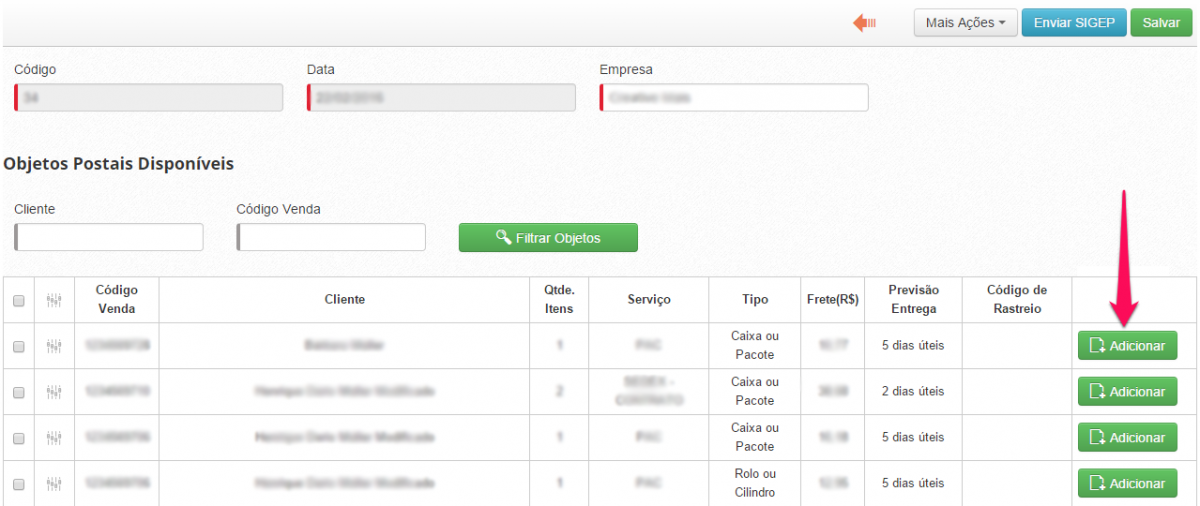
Aparecerá então uma listagem de todas as vendas onde a forma de envio foi selecionada como Correio, e você tenha verificado o valor de frete e previsão de entrega.
Clique em Adicionar para cada venda que você deseja incluir na lista de postagem. Esta opção estará em verde, na linha correspondente a venda.
Estas vendas serão adicionadas a seção Objetos Postais adicionados na PLP que estará disponível ao final da tela.

Depois de adicionar todas as vendas desejadas você pode clicar em Solicitar Códigos.
Caso queira imprimir as etiquetas, selecione o botão Ações que estará na coluna final de cada linha.
Além disso, quando o código de rastreio for gerado, aparecerá uma confirmação na tela que também contará com a opção de impressão das etiquetas.
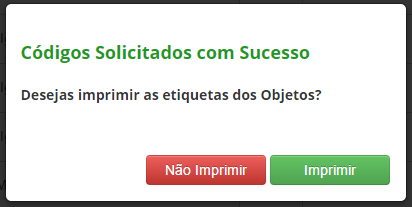
Depois disso, você deverá enviar sua pré-lista para os Correios. Clique então no botão azul Enviar MAINP, no canto superior da tela.
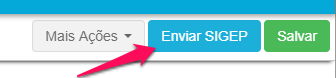
Quando os dados forem enviados, aparecerá uma confirmação na tela, contando também com a opção de impressão do Voucher.

Importante: as impressões de etiquetas e voucher abrirão outra aba do navegador. Caso isso não ocorra, verifique se o seu navegador não está bloqueando os pop-ups do sistema.
Agora basta entregar os itens em uma agência dos Correios para que a mercadoria seja despachada.
Se nesta entrega os Correios realizarem alguma alteração nos dados da lista de postagem,
acesse Menu Expedição - Submenu Pré Lista (PLP) MAINP
Clique na opção azul Atualizar PLP ao canto da tela e os dados serão atualizados.
